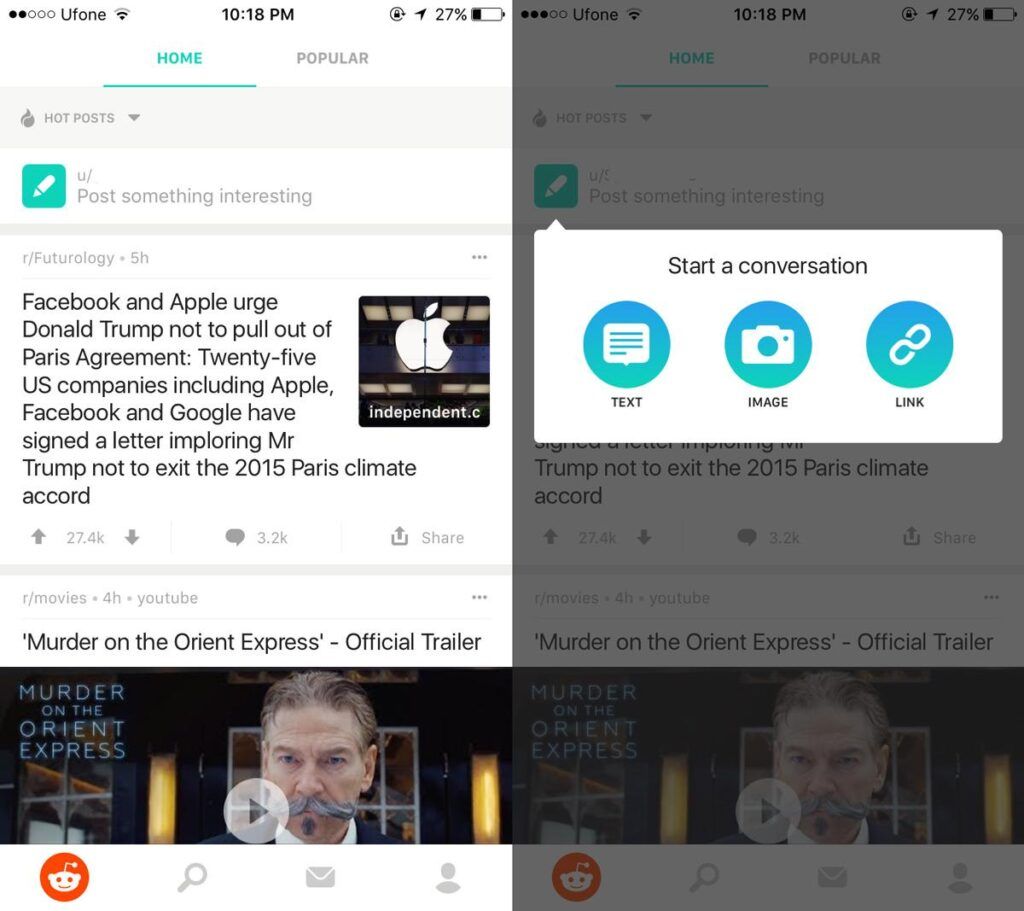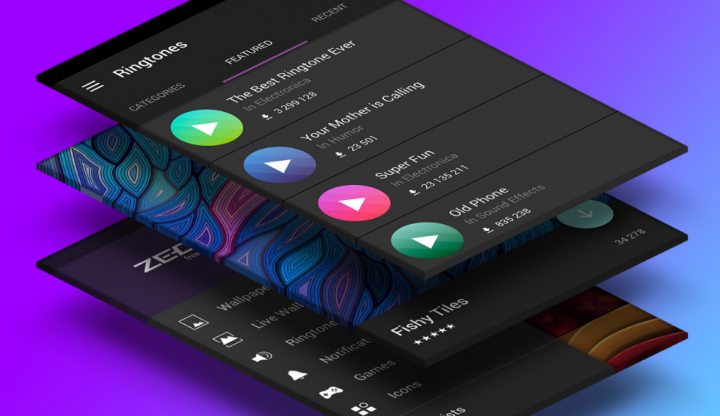A Google Chrome Sync javítása szünetelteti
Javítani szeretné a Chrome szinkronizálását, és szünetelteti a problémát? A Chrome a Chrome szinkronizálásának egyik olyan funkcióját biztosítja, amely szinkronizálni tudja a böngészési előzményeket, a könyvjelzőket, a jelszavakat, és még azt is lehetővé teszi, hogy hozzáférjen azokhoz a fülekhez, amelyeket meg kell nyitnia más eszközökön. Nagyon fontos, és bármikor, amikor beállítja, akkor megszokhatja, hogy mindig működik, és biztosítja az átmenetet a különféle rendszerek között.
Emellett van egy furcsa probléma merül fel, amellyel sok Chrome-felhasználó szembesül a szinkronizálási funkció időszakosan szünetel.
Gyere, nézzük meg, hogyan lehet megoldani a Króm szinkron szüneteltetés, kérve, hogy jelentkezzen be.
A Chrome Sync kijavításának lépései szüneteltetést okoznak:
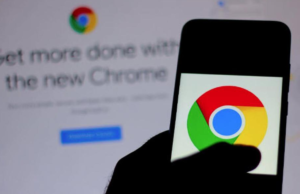
Ez a probléma furcsa funkciónak tűnik, amely alapértelmezés szerint be van kapcsolva. A Chrome Flags oldalon letilthatja. Menjen át a Chrome-hoz, és írja be a következőket az URL-sávba. Ezután kattintson az Enter gombra.
chrome://flags
1. lépés:
Lépjen a Chrome zászlók oldalra. Ezután használja a keresősávot, és írja be a „fiók konzisztenciája” kifejezést.
2. lépés:
Mivel felhozza az „Identitás-konzisztencia a böngésző és a cookie jar között” néven ismert zászlót.
3. lépés:
Csak annyit kell tennie, hogy megnyitja a mellette található legördülő menüt, és válassza a „Letiltva” lehetőséget.
4. lépés:
Ezután indítsa újra a Chrome-ot a változás végrehajtásához, és a szinkronizálás nem szüneteltethető véletlenszerűen.
Van egy másik megoldás a javításra, amelyet más Chrome-felhasználók használhatnak a probléma megoldására.
A fent említett megoldás jól működik, de ha nem működik az Ön számára, akkor tegye a fehér dossziéba a következő domaint a Chrome sütik alján.
accounts.google.com
Csak nyisson meg egy új lapot, és írja be a következőket az URL-sávba;
chrome://settings/content/cookies
A Sütik ablakban érintse meg az Engedély szakasz melletti Hozzáadás gombot, és írja be a fent említett tartományt. Amikor hozzáadódik, a Chrome leállítja a szinkronizálást.
Különböző munkaállomások
Miután különböző munkaállomásokon használta a Chrome szinkronizálást, hajtsa végre a fenti két módosítást mindegyiken. A probléma bármely olyan munkaállomáson megjelenhet, amelyen a Chrome-ot és a Chrome-szinkronizálást használja, ezért jó, ha két fenti módosítást alkalmazunk minden olyan rendszeren, amely a szinkronizáláshoz hasonló Google-fiókot használ.
Ez 'bogár' a múlt év vége felé fordulnak elő, és úgy tűnik, hogy a szinkronizálás átlagosan kéthetente szünetel. Lehet, hogy gyakrabban, vagy ritkábban jelentkeztél ki, de két vagy három hét az, amit egyes felhasználók aktív szinkronizálási periódusnak tartanak.
A szünetek szinkronizálásakor nem férhet hozzá a megnyitott lapokhoz, a jelenleg hozzáadott könyvjelzőkhöz és a Chrome böngésző böngészési előzményeihez. Szerencsére, ha engedélyezve van a szinkronizálás, minden normálisan szinkronizálódik.
Következtetés:
A „Chrome-szinkron szüneteltetése szüneteltetést” nyújt itt. Hasznos ez a cikk? Még mindig szembesül a problémával, vagy sikeresen megoldja? Mondja el nekünk gondolatait és javaslatait az alábbi megjegyzés részben!
Olvassa el: